Ang Wireshark ay isang mahusay na tool sa pag-troubleshoot, pagsusuri, at pag-audit ng seguridad ng network. Ito ay isang libre at open-source na packet analyzer na nagbibigay-daan sa mga user na makita kung ano ang nangyayari sa kanilang network sa isang mikroskopikong antas. Tuklasin ng artikulong ito kung paano gumagana ang Wireshark, kung paano ito gamitin, at kung paano ito makikinabang sa iyo.

Paano Gumagana ang Wireshark?
Gumagana ang Wireshark sa pamamagitan ng pagkuha ng mga packet mula sa isang interface ng network at pagsusuri sa mga ito. Gumagamit ito ng library na tinatawag na libpcap upang makuha ang mga packet, at maaari itong mag-filter at magsuri ng mga nakuhang packet batay sa pamantayang tinukoy ng user. Ang Wireshark ay maaari ding mag-decode ng mga packet at ipakita ang mga ito sa isang nababasang format, na nagpapahintulot sa mga user na makita ang mga detalye ng trapiko sa network.
Pagkuha ng mga Packet
Ang unang hakbang sa paggamit ng Wireshark ay ang pagkuha ng trapiko sa network. Magagawa ito sa pamamagitan ng pagkonekta sa isang network interface card (NIC) at paggamit ng Wireshark upang subaybayan ang trapikong dumadaan dito. Maaaring makuha ng Wireshark ang mga packet mula sa mga wired at wireless network, pati na rin mula sa mga segment ng network na pinaghihiwalay ng mga switch at router.
Kapag kumukuha ng mga packet, kinukuha ng Wireshark ang lahat ng trapiko sa network na dumadaan sa NIC, kabilang ang parehong papasok at papalabas na mga packet. Makakatulong ito kapag nag-diagnose ng mga isyu sa network, dahil pinapayagan ka nitong makita ang lahat ng packet na ipinapadala at natatanggap ng iyong computer. Bukod pa rito, pinapayagan ka ng Wireshark na i-filter ang mga nakuhang packet batay sa partikular na pamantayan, tulad ng IP address ng pinagmulan o patutunguhan, ang protocol na ginamit, o ang numero ng port. Makakatulong ito sa iyong tumuon sa mga pinaka-nauugnay na packet sa iyong pagsusuri.
kung paano upang ilipat mula sa isang google drive papunta sa isa pa
Mga Packet sa Pag-filter
Sa sandaling makuha nito ang mga packet, sinasala ng Wireshark ang mga ito upang ipakita lamang ang mga nauugnay sa user. Maaaring ilapat ang mga filter sa mga IP address, protocol, port, at iba pang pamantayan, na nagpapahintulot sa mga user na tumuon sa mga partikular na packet ng interes.
Nagbibigay ang Wireshark ng isang mahusay na sistema ng pag-filter na nagbibigay-daan sa iyong paliitin ang mga packet sa mga pinaka-nauugnay sa iyong pagsusuri. Halimbawa, maaari kang maglapat ng filter upang ipakita lamang ang mga packet na gumagamit ng HTTP protocol o ipinadala sa isang partikular na IP address. Maaari ka ring gumamit ng mas kumplikadong mga filter na pinagsama ang maraming pamantayan, tulad ng mga packet na naglalaman ng isang partikular na string ng data sa payload. Nagbibigay din ang Wireshark ng display filter, na nagbibigay-daan sa iyong piliing itago ang mga packet na hindi ka interesadong makita.
Pagsusuri ng mga Packet
Ipinapakita ng Wireshark ang mga nakuhang packet sa format na nababasa ng tao, na nagbibigay-daan sa mga user na tingnan ang mga detalye ng bawat packet, kasama ang protocol na ginamit, ang source at destination IP address, ang source at destination port, at ang data payload.
Kapag nakuha at na-filter mo na ang mga packet, ipapakita ng Wireshark ang mga ito sa iba't ibang mga format, kabilang ang isang buod at mga detalyadong view ng packet. Sa view ng buod, inililista ng Wireshark ang lahat ng nakuhang packet at pangunahing impormasyon, tulad ng pinagmulan at patutunguhang mga IP address at ang protocol na ginamit. Sa detalyadong packet view, ipinapakita ng Wireshark ang mga nilalaman ng bawat packet, kasama ang data payload at anumang mga header o iba pang metadata. Binibigyang-daan ka nitong suriin nang detalyado ang mga nilalaman ng bawat packet at matukoy ang sanhi ng anumang mga isyu sa network na maaaring nararanasan mo.
Protocol Decoding
Ang isa sa mga kritikal na tampok ng Wireshark ay ang kakayahang mag-decode at bigyang-kahulugan ang isang malawak na hanay ng mga protocol ng network. Sa mahigit 3,000 protocol na suportado, maaaring suriin ng Wireshark ang trapiko sa network mula sa iba't ibang mapagkukunan at tukuyin ang mga potensyal na isyu o banta sa seguridad.
Nagbibigay ang tool ng detalyadong impormasyon sa istraktura ng packet, hierarchy ng protocol, at mga field na ginagamit sa bawat packet, na ginagawang madali para sa mga user na maunawaan ang daloy ng trapiko. Nakakatulong ang impormasyong ito na i-troubleshoot ang mga isyu sa network, i-optimize ang performance, o tukuyin ang mga potensyal na kahinaan sa seguridad.
Pagsusuri sa Istatistika
Nagbibigay ang Wireshark ng hanay ng mga tool sa istatistika upang matulungan ang mga user na suriin ang trapiko sa network. Sa pamamagitan ng pagkolekta ng data sa laki ng packet, pamamahagi ng protocol, at oras ng paglalakbay sa pagitan ng iba't ibang host sa network, makakapagbigay ang Wireshark ng mahahalagang insight sa pagganap at gawi ng network.
Ang impormasyong ito ay maaaring matukoy ang mga lugar kung saan ang mga mapagkukunan ng network ay kulang sa paggamit o labis na karga, o ang mga pattern ng trapiko sa network ay maaaring magpahiwatig ng mga banta sa seguridad o mga kahinaan. Sa pamamagitan ng pag-visualize sa data na ito sa pamamagitan ng mga graph at chart, pinapadali ng Wireshark para sa mga user na matukoy ang mga trend at pattern sa trapiko sa network at gumawa ng naaangkop na pagkilos upang ma-optimize ang pagganap at seguridad ng network.
Pag-export ng Data
Binibigyang-daan ng Wireshark ang mga user na mag-export ng nakuhang data sa iba't ibang format, kabilang ang plain text, CSV, at XML. Ang tampok na ito ay madaling gamitin para sa pagbabahagi ng data ng trapiko ng network sa iba pang mga analyst o pag-import ng data sa iba pang mga tool sa pagsusuri.
Sa pamamagitan ng pag-export ng data sa isang standardized na format, tinitiyak ng Wireshark na ang data ay madaling maisama sa iba pang mga tool sa pagsusuri at maibabahagi sa ibang network security o mga miyembro ng team sa pag-troubleshoot. Ang kakayahan ng tool na mag-export ng data sa maraming format ay ginagawa rin itong mas maraming nalalaman, na nagbibigay-daan sa mga user na magtrabaho kasama nito sa iba't ibang paraan depende sa kanilang mga partikular na pangangailangan at daloy ng trabaho.
Packet Reassembly
Ang isa pang mahalagang tampok ng Wireshark ay ang kakayahang muling buuin ang mga packet na nahati sa maraming mga segment ng network. Ito ay partikular na kapaki-pakinabang para sa pagsusuri ng trapiko sa network na gumagamit ng mga protocol gaya ng TCP, na naghahati ng data sa maraming packet para sa paghahatid sa network.
kung paano mag-anyaya ng mga tao sa hindi pagkakasundo
Ang packet reassembly ay isang kritikal na function ng Wireshark na nagbibigay-daan sa mga user na tingnan ang kumpletong packet habang ipinadala ito sa network. Kapag ipinadala sa isang network, ang data ay nahahati sa mas maliliit na segment o packet, bawat isa ay may header at payload nito. Ang mga packet ay ipinapadala sa buong network at muling pinagsama sa destinasyong host.
Gayunpaman, ang pagtingin sa kumpletong packet sa orihinal nitong anyo ay kadalasang kinakailangan kapag sinusuri ang trapiko sa network gamit ang Wireshark. Dito pumapasok ang packet reassembly. Maaaring suriin ng Wireshark ang mga header ng mga indibidwal na packet at gamitin ang impormasyon upang muling buuin ang orihinal na packet.
Pangkulay ng Packet
Kasama rin sa Wireshark ang tampok na pangkulay ng packet na nagbibigay-daan sa mga user na i-customize ang pagpapakita ng mga packet batay sa partikular na pamantayan. Maaari itong maging kapaki-pakinabang para sa pag-highlight ng mga packet na nakakatugon sa mga partikular na pamantayan, tulad ng mga naglalaman ng mga error o nauugnay sa isang partikular na protocol. Maaaring gumawa ang mga user ng kanilang mga custom na color scheme o gamitin ang default na color scheme na ibinigay ng Wireshark.
kung paano suriin ang ram speed windows 10
Protocol Dissector Plugin
Binibigyang-daan ng Wireshark ang mga user na gumawa ng kanilang mga protocol dissector plugins para mag-decode at bigyang-kahulugan ang mga proprietary o custom na protocol. Maaaring madaling gamitin ang feature na ito para sa pagsusuri ng trapiko sa mga proprietary o custom na protocol na kapaligiran.
Impormasyon ng Dalubhasa
Ang dialog ng Expert Information sa Wireshark ay sumusubaybay at nagha-highlight ng anumang mga iregularidad o kapansin-pansing mga pangyayari na makikita sa isang capture file. Ang pangunahing layunin nito ay tulungan ang mga baguhan at may karanasan na mga user na matukoy ang mga problema sa network nang mas mahusay kaysa sa manu-manong pag-uuri sa pamamagitan ng packet data.
Tandaan na ang Expert Information ay isang pahiwatig lamang at dapat gamitin bilang panimulang punto para sa karagdagang pagsisiyasat. Dahil ang bawat network ay natatangi, nakasalalay sa gumagamit na kumpirmahin na ang Impormasyong Eksperto ng Wireshark ay may kaugnayan sa kanilang partikular na senaryo. Ang pagkakaroon ng Expert Information ay hindi palaging nagpapahiwatig ng problema, at ang kakulangan ng Expert Information ay hindi nangangahulugang lahat ay gumagana nang tama.
Paano Gamitin ang Wireshark
Upang gamitin ang Wireshark, sundin ang mga simpleng hakbang na ito:
- I-download at i-install ang Wireshark sa iyong computer sa pamamagitan ng pagbisita sa opisyal na website ng Wireshark.
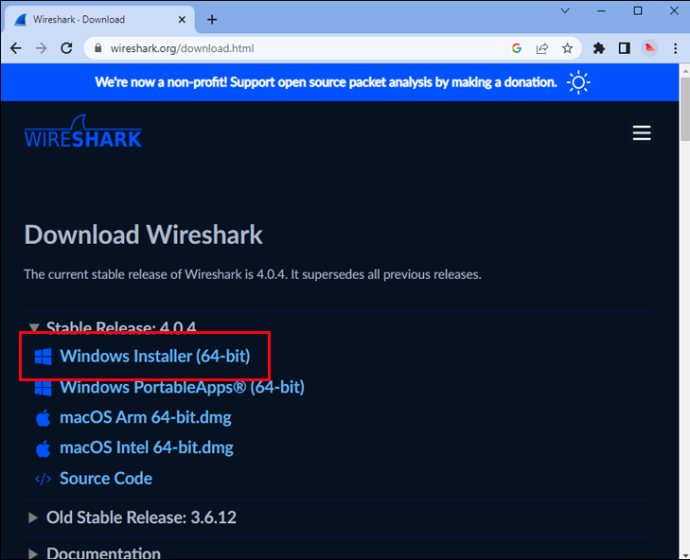
- Buksan ang Wireshark sa iyong computer.
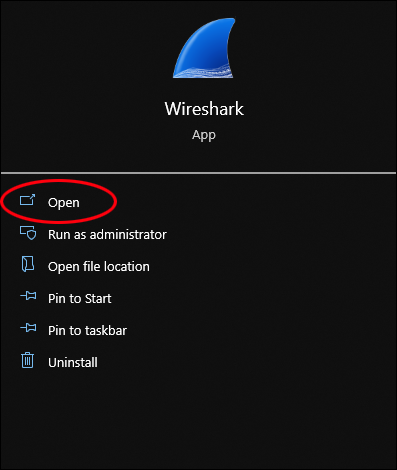
- Piliin ang interface ng network kung saan mo gustong kumuha ng mga packet. Maaaring ito ang iyong koneksyon sa Wi-Fi, koneksyon sa Ethernet, o anumang iba pang koneksyon sa network sa iyong computer.
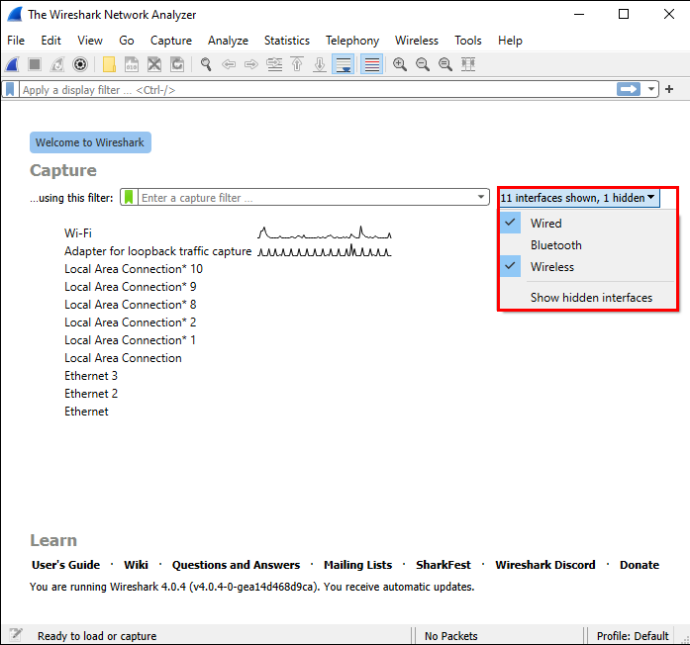
- Sa sandaling piliin mo ang interface ng network, kumuha ng mga packet sa pamamagitan ng pag-click sa button na Capture. Maaari mong ihinto ang pagkuha ng mga packet anumang oras sa pamamagitan ng pag-click sa Stop button.
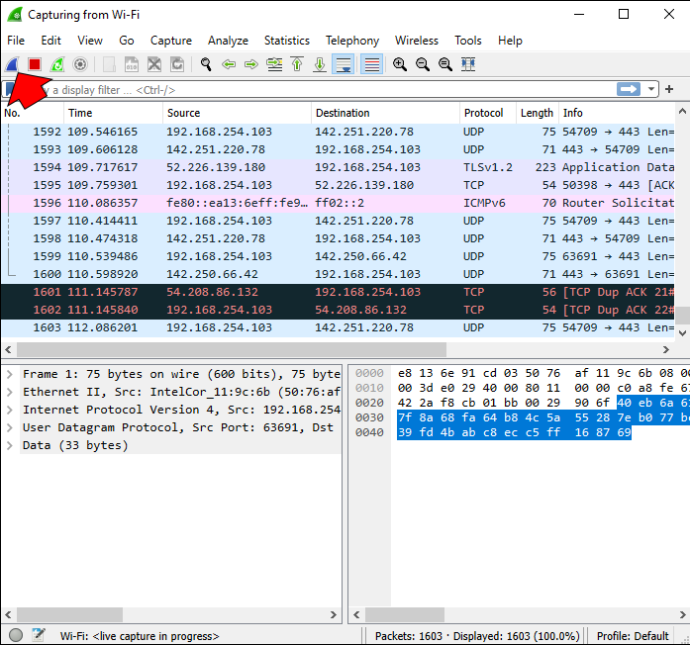
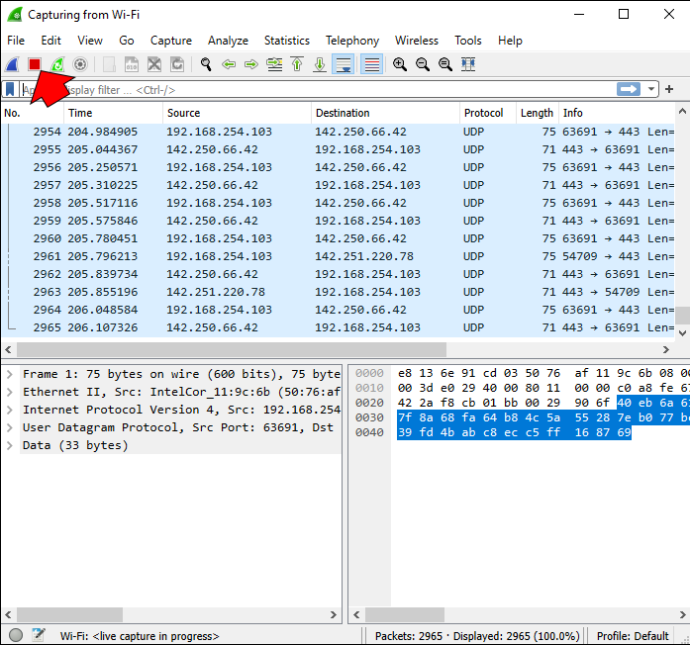
- Makukuha ng Wireshark ang lahat ng packet na dumadaan sa napiling interface ng network. Pagkatapos ay maaari mong gamitin ang makapangyarihang mga opsyon sa pag-filter ng Wireshark upang suriin ang mga partikular na packet o uri ng mga packet.
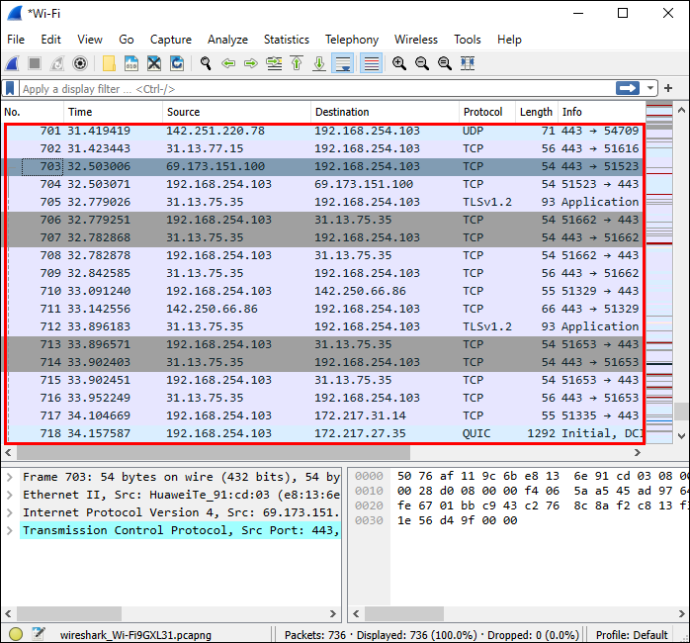
- Upang mag-filter ng mga packet, maglagay ng filter na expression sa filter bar. Ipapakita lamang ng Wireshark ang mga packet na tumutugma sa expression ng filter.
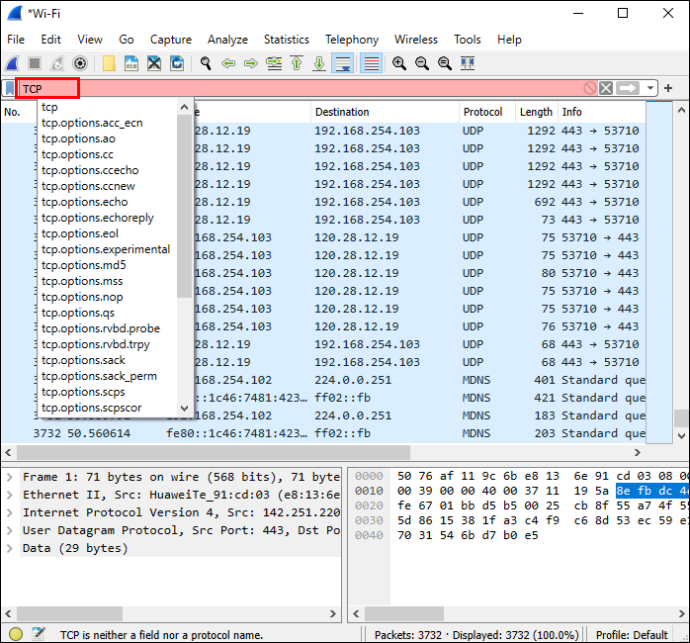
- Nagbibigay din ang Wireshark ng isang hanay ng makapangyarihang mga tool sa pagsusuri na magagamit mo upang maunawaan ang mga nakuhang packet nang mas detalyado. Maaaring suriin ng Wireshark ang mga packet header, packet payload, packet timing, at higit pa.
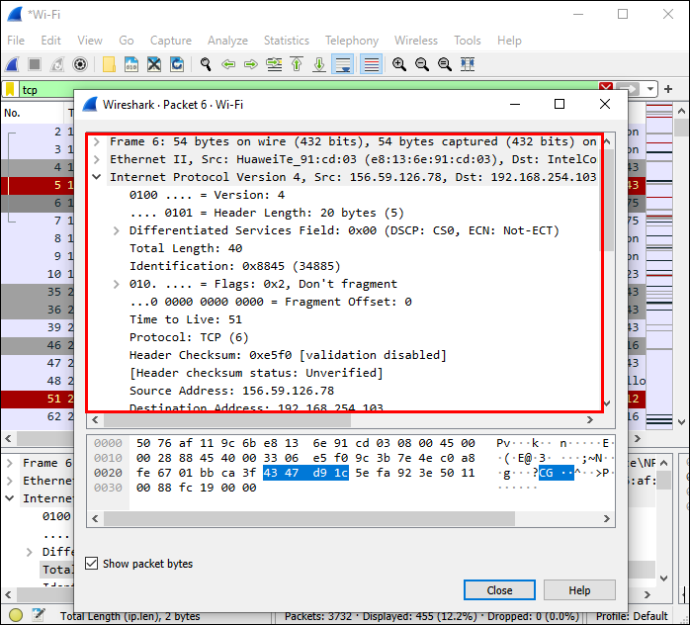
- Kapag nasuri mo na ang mga nakuhang packet, maaari mong i-export ang data sa iba't ibang format gamit ang mga opsyon sa pag-export ng Wireshark. Ginagawa nitong madali ang pagbabahagi ng data sa ibang mga analyst o ang pag-import ng data sa iba pang mga tool sa pagsusuri.
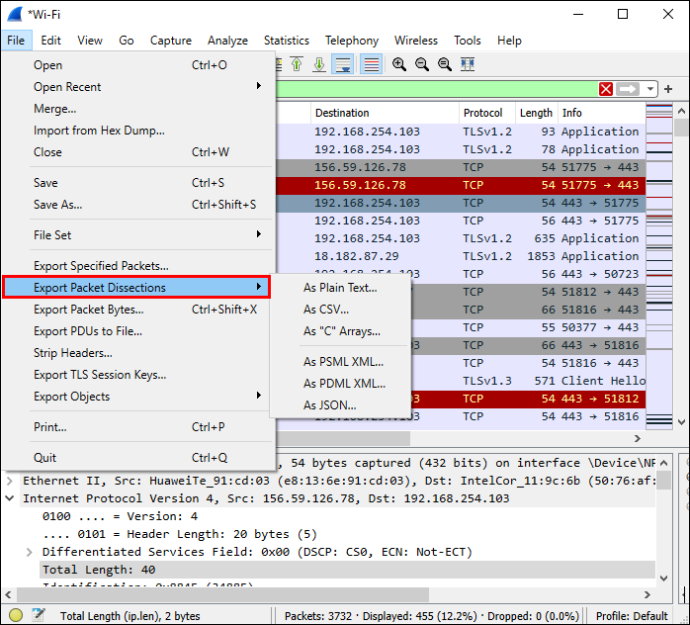
Tandaan na ang pagbibigay-kahulugan sa mga packet capture ay maaaring maging kumplikado, at ang pagtatangkang alisin o pagaanin ang mga isyu na nakabatay lamang sa packet capture data ay maaaring hindi maging matagumpay.
Mga Pakinabang ng Wireshark
Ang Wireshark ay may ilang mga benepisyo, kabilang ang:
- Pag-troubleshoot ng mga isyu sa network: Matutulungan ka ng Wireshark na tukuyin at i-troubleshoot ang mga isyu tulad ng mabagal na pagganap ng network, pagkawala ng packet, at pagsisikip.
- Pagsusuri ng trapiko sa network: Maaaring gamitin ang Wireshark upang suriin ang trapiko sa network at maunawaan kung paano nakikipag-ugnayan ang mga application sa isa't isa sa isang network.
- Pag-audit ng seguridad sa network: Maaaring makita ng Wireshark ang mga kahinaan sa seguridad ng network at mga potensyal na pag-atake.
- Mga layuning pang-edukasyon: Maaaring maging tool sa pag-aaral ang Wireshark upang maunawaan kung paano gumagana ang mga protocol ng network at kung paano nagpapadala ang data sa isang network.
Insightful Networking
Ang Wireshark ay isang mahusay na tool para sa pagsusuri at pag-troubleshoot ng network. Nagbibigay-daan ito sa mga user na makuha, i-filter, at suriin ang mga packet sa real-time, na ginagawa itong isang napakahalagang tool para sa mga administrator ng network, mga propesyonal sa seguridad, at sinumang interesadong maunawaan kung paano gumagana ang mga network. Sa pamamagitan ng pag-unawa kung paano gumagana ang Wireshark at ang mga benepisyo nito, maaari mo itong gamitin upang mapabuti ang pagganap at seguridad ng iyong network.
Sa Wireshark, magkakaroon ka ng mga tool upang i-troubleshoot ang mga isyu sa network, pag-aralan ang trapiko sa network, at pagbutihin ang seguridad ng network. Gamitin ang seksyon ng komento sa ibaba upang sabihin sa amin ang higit pa tungkol sa iyong karanasan sa paggalugad ng trapiko sa network gamit ang Wireshark.









